Dấu vân tay từ trước đến nay là một trong những phương thức bảo mật được sử dụng nhiều nhất trên điện thoại thông minh Android hoặc iOS. Nó bổ sung thêm một lớp bảo mật cho điện thoại của bạn và giúp việc mở khóa điện thoại của bạn dễ dàng và nhanh hơn rất nhiều. Tuy nhiên, điều đó trở nên đau lòng khi lỗi “vân tay android không hoạt động” bật lên – đôi khi điện thoại không phát hiện ra nó hoặc mất nhiều thời gian hơn để phản hồi, v.v. Bài viết này sẽ hướng dẫn bạn những lý do khiến vân tay của bạn không hoạt động và có thể cách sửa lỗi máy quét vân tay không hoạt động trên Android. Hầu hết các lần mà không cần phải đến trung tâm sửa chữa.
Kiểm tra xem ngón tay của bạn có dính chất lỏng hoặc chất bẩn không.
Trước khi xác định vấn đề dấu vân tay của bạn là lỗi phần cứng hoặc phần mềm, hãy kiểm tra các ngón tay của bạn. Cũng giống như bất kỳ tiện ích sinh trắc học nào khác, vân tay điện thoại của bạn cần một ngón tay sạch để có thể mở khóa thiết bị của bạn. Cảm biến vân tay có thể không hoạt động nếu tay bạn ướt, ẩm, dính dầu hoặc bẩn. Vì vậy, nếu ngón tay của bạn có bất kỳ dấu hiệu nào trong số này, bạn có thể không mở khóa điện thoại bằng vân tay. Cách thoát ra là rửa tay, lau sạch và đợi cho khô. Bây giờ hãy thử mở khóa điện thoại của bạn bằng vân tay.
Làm sạch mô-đun vân tay.
Giống như việc có một ngón tay sạch, mô-đun dấu vân tay cũng phải sạch. Đặc biệt nếu bạn sử dụng kem dưỡng ẩm trước đó, mô-đun sẽ tích tụ chất lỏng từ ngón tay của bạn, khiến cảm biến không đọc ngón tay của bạn một cách chính xác. Để khắc phục điều này, vui lòng kiểm tra xem mô-đun vân tay có dính chất lỏng hoặc bụi bẩn hay không và lau sạch bằng vải khô. Nếu bụi bẩn bám vào mô-đun, hãy nhẹ nhàng làm sạch bằng khăn lau hoặc khăn ẩm có tẩm cồn (hoặc ít nước nếu không có cồn). Không làm xước mô-đun bằng vật cứng / sắc nhọn để không làm hỏng mô-đun vĩnh viễn.
Kiểm tra xem mô-đun vân tay đã được kết nối tốt chưa.
Như bạn đã biết, mô-đun cần được kết nối tốt để nó hoạt động bình thường. Nếu bạn sử dụng điện thoại có ID cảm ứng hoặc vân tay thực, hãy thử kiểm tra xem mô-đun đã được kết nối tốt chưa. Trên hầu hết các điện thoại Android, mô-đun cũng cứng như mặt sau. Vì vậy, nếu mô-đun vân tay của bạn có thể nhấp hoặc lắc, bạn nên đến trung tâm sửa chữa càng sớm càng tốt. Điều này cũng đúng với ID cảm ứng, nếu bạn cảm thấy mô-đun vân tay không hoạt động như khi mới mua điện thoại, vui lòng đến trung tâm sửa chữa.
Khởi động lại thiết bị của bạn.
Sau khi loại trừ nguyên nhân của sự cố là do ngón tay hoặc mô-đun bị bẩn, bạn nên khởi động lại điện thoại của mình. Điều này chắc chắn sẽ hữu ích nếu sự cố “vân tay android không hoạt động” liên quan đến phần mềm – thường là khi bạn không khởi động lại điện thoại trong một thời gian. Và rất đáng để thử vì nó có thể giúp khắc phục rất nhiều vấn đề liên quan đến phần mềm như thế này.
Chỉ cần giữ nút nguồn và khởi động lại điện thoại của bạn. Ngoài ra, trên một số điện thoại Android, bạn có thể nhấn và giữ nút nguồn trong khoảng 10 giây để thiết bị tự động khởi động lại.
Cập nhật phần mềm của bạn.
Một vấn đề khác liên quan đến phần mềm có thể gây ra sự cố “cảm biến vân tay không hoạt động” là lỗi phần mềm. Hãy thử kiểm tra xem bạn có bản cập nhật đang chờ xử lý trên thiết bị của mình hay không và cài đặt nó. Ngoài ra, nếu sự cố bắt đầu xảy ra sau khi cài đặt bản cập nhật hệ thống, bạn có thể đợi bản cập nhật tiếp theo để khắc phục sự cố hoặc quay trở lại bản cập nhật trước đó.
Để cài đặt bản cập nhật, vui lòng mở ứng dụng Cài đặt, chạm vào ‘Hệ thống’, chọn ‘Cập nhật hệ thống’, tải xuống và cài đặt bất kỳ bản cập nhật nào đang chờ xử lý.
Xóa bộ nhớ cache của hệ thống
Trong trường hợp vân tay Android của bạn vẫn không hoạt động, bạn có thể cần phải xóa bộ nhớ cache hệ thống điện thoại của mình. Thông thường, điều này không gây hại cho điện thoại của bạn; nó chỉ xóa dữ liệu được ứng dụng và hệ thống truy cập thường xuyên được lưu trữ. Và bạn nên thực hiện thường xuyên sau mỗi lần cập nhật hệ thống.
Làm theo các bước dưới đây để xóa bộ nhớ cache hệ thống trên Android ở chế độ khôi phục.
- Trước hết hãy tắt thiết bị của bạn.
- Khởi động sang chế độ Recovery bằng cách nhấn đồng thời nút Tăng âm lượng + Nguồn . (Điều này thay đổi tùy thuộc vào điện thoại bạn sử dụng. Bạn có thể cần phải tìm kiếm trực tuyến về cách khởi động vào chế độ khôi phục trên điện thoại nếu điều đó không phù hợp với bạn.)
- Chọn Wipe Cache Partition bằng cách sử dụng các nút Âm lượng và xác nhận bằng nút nguồn.
- Khởi động lại thiết bị của bạn sau khi phân vùng được xóa thành công.
Bây giờ hãy thử sử dụng dấu vân tay ngay bây giờ để kiểm tra xem nó có hoạt động không.
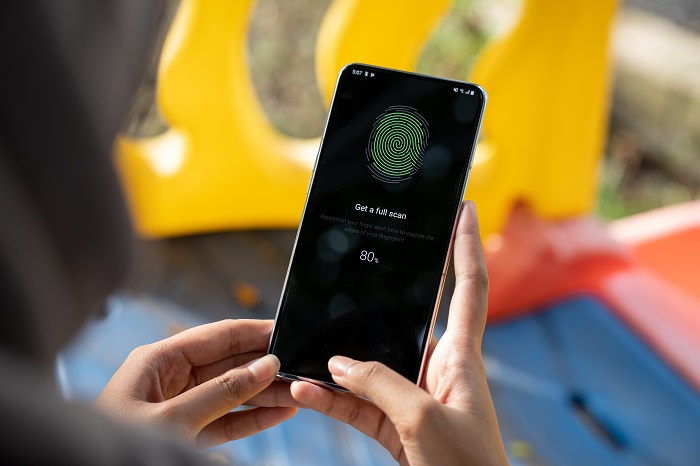
Hiệu chỉnh lại dấu vân tay.
Đặc biệt nếu những gì bạn làm là công việc công nghiệp, có thể có một số thay đổi trên ngón tay của bạn gần đây. Chẳng hạn như các dấu / đường kẻ đáng chú ý – ảnh hưởng đến dấu vân tay đã đăng ký. Trong trường hợp này, bạn nên thêm một dấu vân tay khác từ cài đặt điện thoại của mình. Hầu hết các điện thoại Android cũng có thể cho phép bạn thêm tối đa năm dấu vân tay khác nhau để mở khóa điện thoại của mình. Vì vậy, khi id cảm ứng không hoạt động trên Android, hãy tận dụng lợi thế và thêm một dấu vân tay khác hoặc xóa dấu vân tay hiện có và thêm lại. Để thực hiện việc này, vui lòng mở ứng dụng Cài đặt, chọn “Bảo mật”, nhấn vào “Vân tay” và thêm dấu vân tay mới. Nếu bạn có thể thêm một dấu vân tay khác, dấu vân tay đó sẽ có thể mở khóa thiết bị của bạn ngay bây giờ.
Đến trung tâm bảo hành.
Nếu bạn vẫn không thể khắc phục sự cố vân tay Android không hoạt động sau khi làm theo các giải pháp nêu trên, điều đó có nghĩa là bạn không thể tự xử lý sự cố. Mang thiết bị của bạn đến trung tâm dịch vụ sửa chữa điện thoại chuyên nghiệp xung quanh bạn (trung tâm chính thức được tư vấn) để được kỹ thuật viên khắc phục sự cố.
Bài viết được dịch từ: https://www.carlcare.com/global/tips-detail/fix-android-fingerpint-not-working/



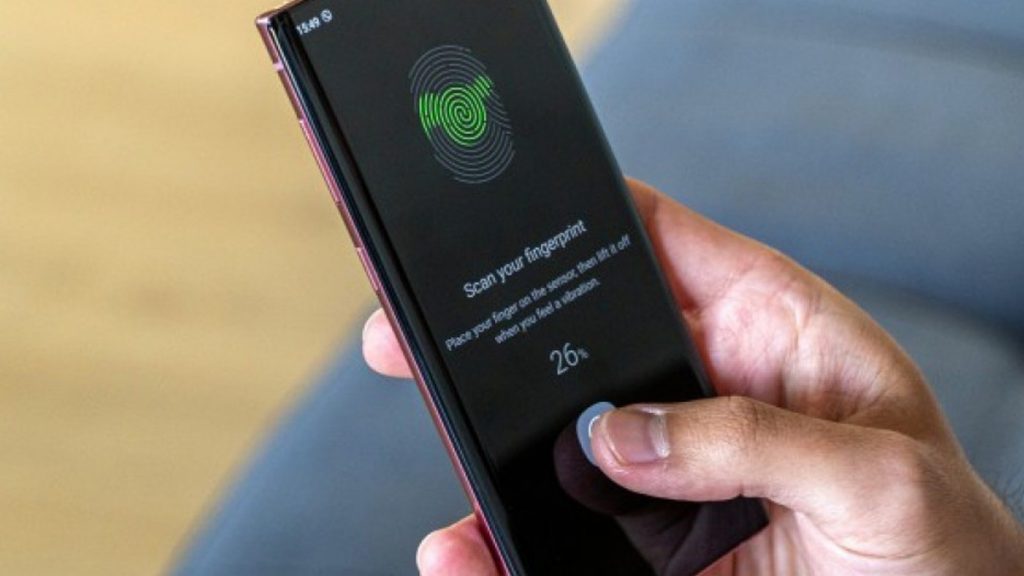

Thiên Cường
Thiên Cường (hay tên tiếng Anh là Joan Lowy), là một blooger chuyên chia sẻ thông tin về iPhone, Android. Anh là sale tại phonestack, và có nhiều năm kinh nghiệm trong tư vấn bán hàng mảng bán lẻ điện thoại.
.